
Microsoft Word ha una comoda funzionalità integrata che consente agli utenti di creare e aggiungere documenti di firme elettroniche.
Nonostante la sua popolarità, tuttavia, Word è un po ‘ limitato per quanto riguarda la funzionalità più ampia quando si tratta di firme elettroniche – rendendo Word una scelta software obsoleta per molte organizzazioni, che potrebbero beneficiare di un passaggio a piattaforme di eSigning più dedicate come PandaDoc e DocuSign.,
Che cos’è una firma elettronica?
Una firma elettronica, nota anche come firma elettronica, è semplicemente una forma digitalizzata di una firma fisica tradizionale, rendendo più facile la firma dei documenti. Come una firma autografa standard, le firme elettroniche sono per lo più lì per servire come prova che il firmatario ha approvato il documento in questione.
Inoltre, molte persone trovano che le firme elettroniche rendono i documenti più professionali, il che è molto importante quando si cerca di proiettare l’immagine giusta nel mondo degli affari.
Perché usare le firme elettroniche?,
Le firme elettroniche sono molto più veloci da usare rispetto alle firme tradizionali poiché non è necessario stampare, firmare fisicamente e quindi eseguire la scansione di un documento al mittente. Le firme devono essere create solo una volta e quindi possono essere aggiunte rapidamente e facilmente a qualsiasi documento futuro.
Le firme elettroniche sono significative per chiunque abbia bisogno di inviare documenti firmati frequentemente. I team come i team di vendita, i contract manager e qualsiasi imprenditore o amministratore possono beneficiare profondamente del loro utilizzo.,
Se usato correttamente, una firma digitale è anche legalmente vincolante allo stesso modo di una firma reale. Possono anche essere crittografati, quindi è sicuro usarli anche in documenti critici e sensibili.
Perché aggiungere una firma elettronica con Microsoft Word?
Microsoft Word è il software di elaborazione testi universale utilizzato da aziende e privati in tutto il mondo per creare documenti. Poiché è così ampiamente utilizzato, molte persone scelgono di aggiungere firme elettroniche ai documenti in Word per aumentare la velocità dei loro processi di documento.,
Il vantaggio principale di aggiungere firme elettroniche ai documenti di Word è che la maggior parte già utilizzare il software per creare e modificare i propri documenti.
Tuttavia, sebbene questo possa essere il vantaggio più ovvio, assicurati che la tua organizzazione possa effettivamente supportare il caso d’uso delle firme elettroniche prima di andare avanti con una soluzione.
Seguire questi passaggi necessari per aggiungere firme elettroniche a un documento Microsoft Word (questi passaggi si applicano alle versioni di Microsoft Word 2007, 2010, 2013, 2016, 2019, e Word in Office 365):
1., Posiziona il cursore dove desideri che la tua linea di firma vada nel tuo documento Word.

2. Vai alla scheda Inserisci e sotto “Testo” fai clic su “Elenco firme”, seguito da “Riga firma Microsoft Office”.

3. Completa i campi relativi ai dettagli della firma nella casella di configurazione visualizzata e seleziona le tue preferenze per la casella firma.

4. Fare clic destro sulla casella firma nel documento.,

-
- Fare clic su “Seleziona immagine” per scegliere l’immagine di una firma già salvata.
- In alternativa, se si sta utilizzando un touch screen, è possibile disegnare a mano la firma nella scatola.
- Oppure digitare una versione stampata del proprio nome direttamente nella casella.
Mentre è del tutto possibile eSign documenti utilizzando Word, la configurazione della firma può essere un processo contorto., Ogni persona che firma il documento dovrà scaricare il documento, aprirlo in Word e seguire il passaggio 5 per aggiungere la propria firma o stamparlo e firmarlo a mano.
Dovrai quindi salvare il documento e rispedirlo al mittente, il che fa solo perdere tempo e potenzialmente apre spazio all’errore umano.
Limitazioni dell’utilizzo di Word per le firme elettroniche
Word non è progettato come software di firma elettronica e, sebbene possa essere utilizzato per aggiungere firme digitalmente, vi sono alcune lacune nella funzionalità che ne limitano i potenziali benefici.,
La più grande limitazione dell’uso di Word è che non può fare ciò che altri software possono fare dopo aver raccolto una firma. I documenti sono firmati per accettare il contenuto del documento e aggiungere legittimità, il che spesso significa che devono essere inviati ad altri destinatari.
Immagina che la tua azienda desideri inviare una proposta commerciale a potenziali clienti o potenziali clienti. Devi prima creare il documento, firmarlo elettronicamente, quindi inviarlo, possibilmente a dozzine di destinatari.
Questi destinatari devono quindi leggerlo, decidere se sono interessati, firmarlo da soli e rispedirlo., Idealmente, è possibile inviare rapidamente il documento a un elenco di destinazioni e quindi vedere come ciascun destinatario ha interagito con il documento prima di firmarlo. Sfortunatamente, questo non è possibile con Word.
Un altro grande svantaggio di Word è che non è il modo più veloce per aggiungere linee di firma e eSign documenti. Questo potrebbe non essere un problema enorme per coloro che raramente inviano documenti che devono essere firmati, ma, per le aziende e i dipartimenti che inviano un elevato volume di documenti di vendita, come proposte e preventivi, può richiedere molto tempo per usare Word.
Cosa possono offrire altre piattaforme che Word non può?,
Ci sono molti altri esempi di software che sono dedicati alla creazione, l’invio e la firma di documenti di vendita in digitale, come PandaDoc e DocuSign. Questi servizi offrono una gamma molto più ampia di funzioni utili, in genere rendendo semplice la creazione di campi di firma e firme elettroniche.
PandaDoc, ad esempio, fornisce agli utenti un vasto database di modelli su misura per una vasta gamma di casi d’uso aziendali, come diversi tipi di preventivi e proposte, per accelerare la creazione di documenti di vendita professionali di alta qualità.,
L’aggiunta di una firma elettronica è indolore su queste piattaforme dedicate, con interfacce intuitive e l’aggiunta con un solo clic spesso supportata. Una volta firmati, i documenti possono essere inviati a un elenco di destinatari in modo rapido e semplice, direttamente attraverso il software stesso, e un certificato di firma sicuro può essere creato.
Una volta inviati, i documenti vengono tracciati quando si utilizzano piattaforme come PandaDoc. Metriche visualizzatore come il tempo trascorso su ogni pagina, il tempo impiegato per firmare, e più sono raccolti e presentati al mittente automaticamente., Queste informazioni dettano ciò che funziona e ciò che non funziona, consentendo alle aziende di mettere a punto i loro documenti di vendita e migliorare la loro efficacia nel tempo.
Queste potenti funzionalità e altro ancora significano che l’adozione di una piattaforma specializzata per la firma elettronica e i documenti di vendita può rivoluzionare il modo in cui si firma e semplificare drasticamente l’intero processo di vendita.
PandaDoc si è integrato con Word making limitations una cosa del passato
PandaDoc si è integrato con Word making limitations delle firme digitali un problema del passato.,
Ora, senza lasciare Word, è possibile inviare rapidamente il documento a un elenco di obiettivi. Ma non è tutto! Puoi anche vedere se il destinatario ha ricevuto il documento con gli aggiornamenti di stato per sapere se ha firmato o meno.
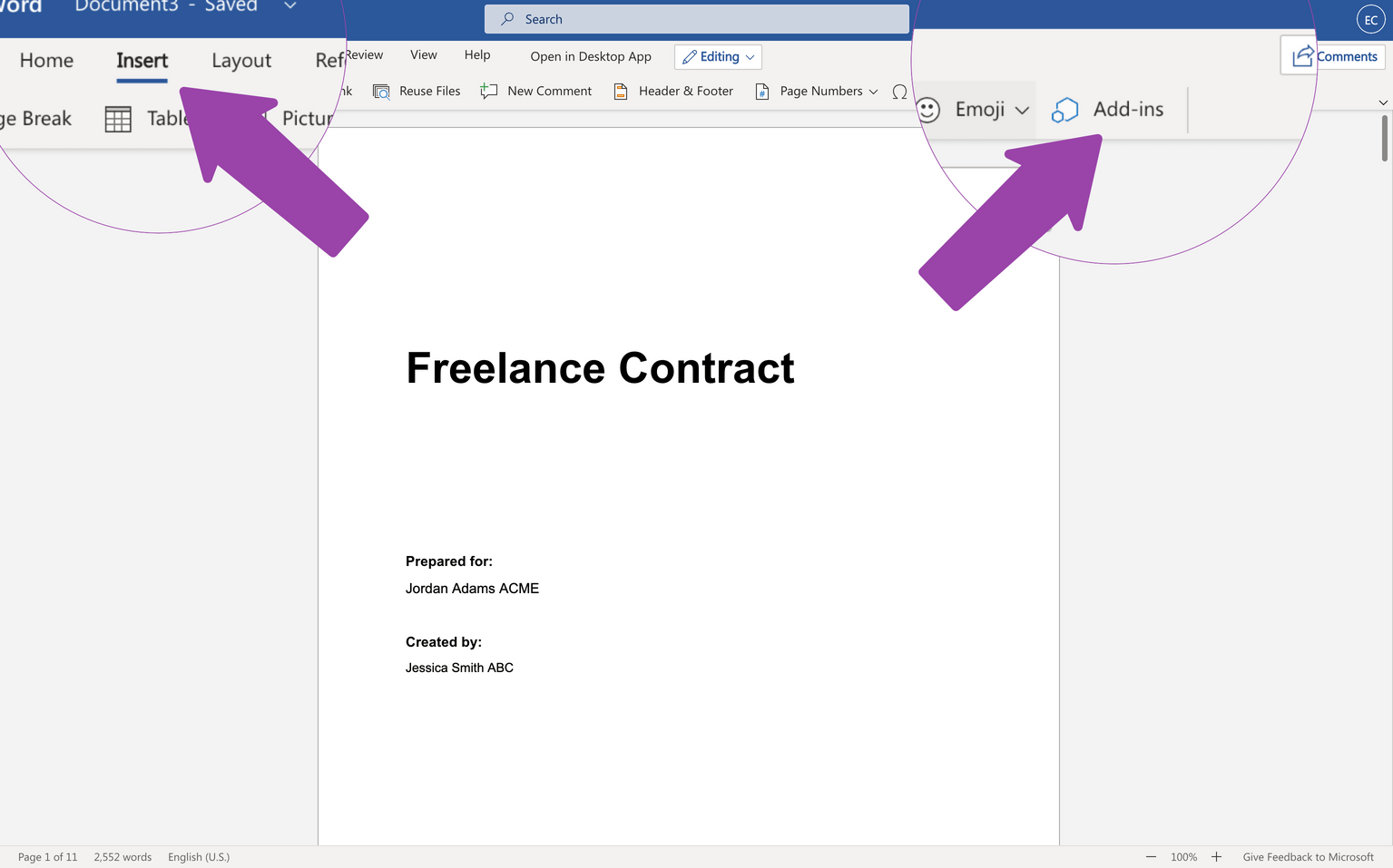
Questa integrazione consente di firmare documenti Word esistenti, richiedere firme elettroniche da più destinatari e controllare lo stato del documento senza lasciare Word.,
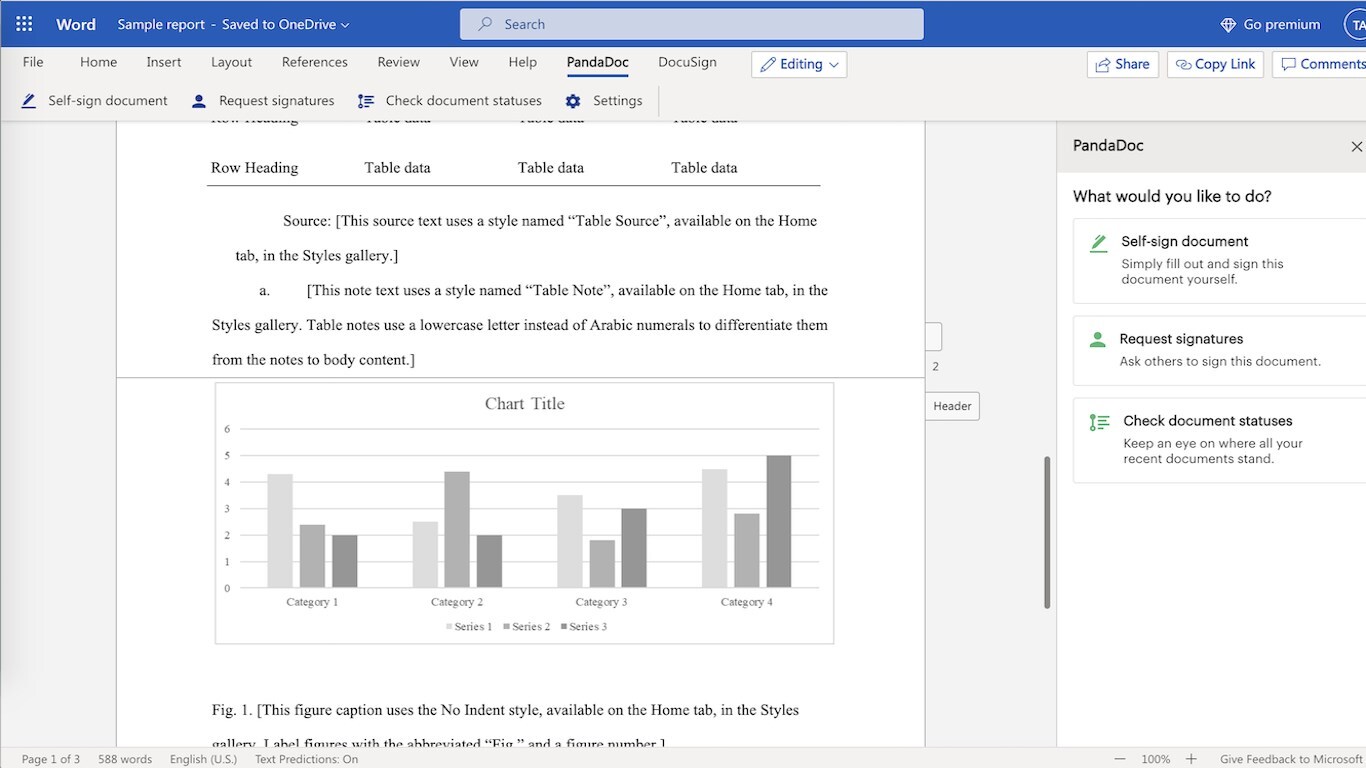
Ancora di più, l’integrazione è semplice e carica i documenti direttamente sul tuo account PandaDoc, rendendoli facili da accedere da qualsiasi luogo. Scarica l’integrazione ora da Microsoft Marketplace.
Come aggiungere una firma elettronica a un documento Word usando PandaDoc
PandaDoc rende facile aggiungere firme elettroniche a qualsiasi documento. Basta seguire questi passaggi:
1. Apri il tuo documento in PandaDoc (scegliendo un file salvato da PandaDoc o caricando un file dal tuo computer o dall’app di archiviazione cloud).,
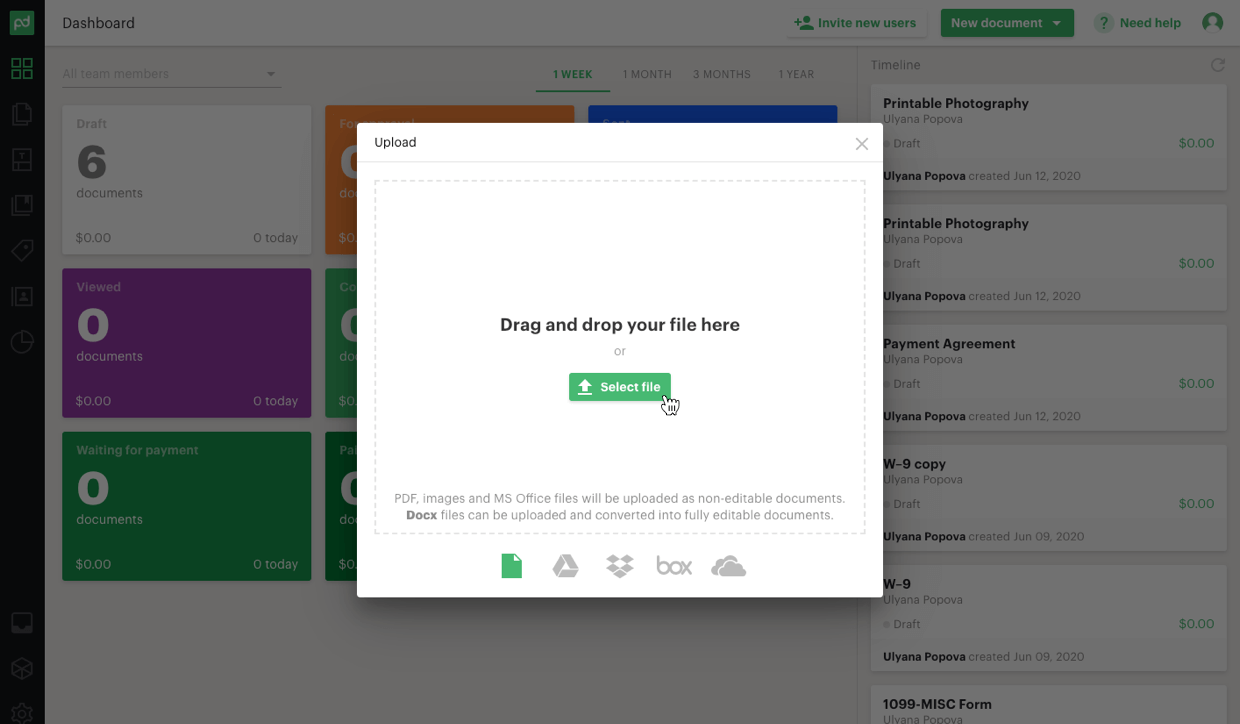
2. Trascina e rilascia un campo di firma nel documento e aggiungi qualsiasi campo o testo aggiuntivo che desideri.
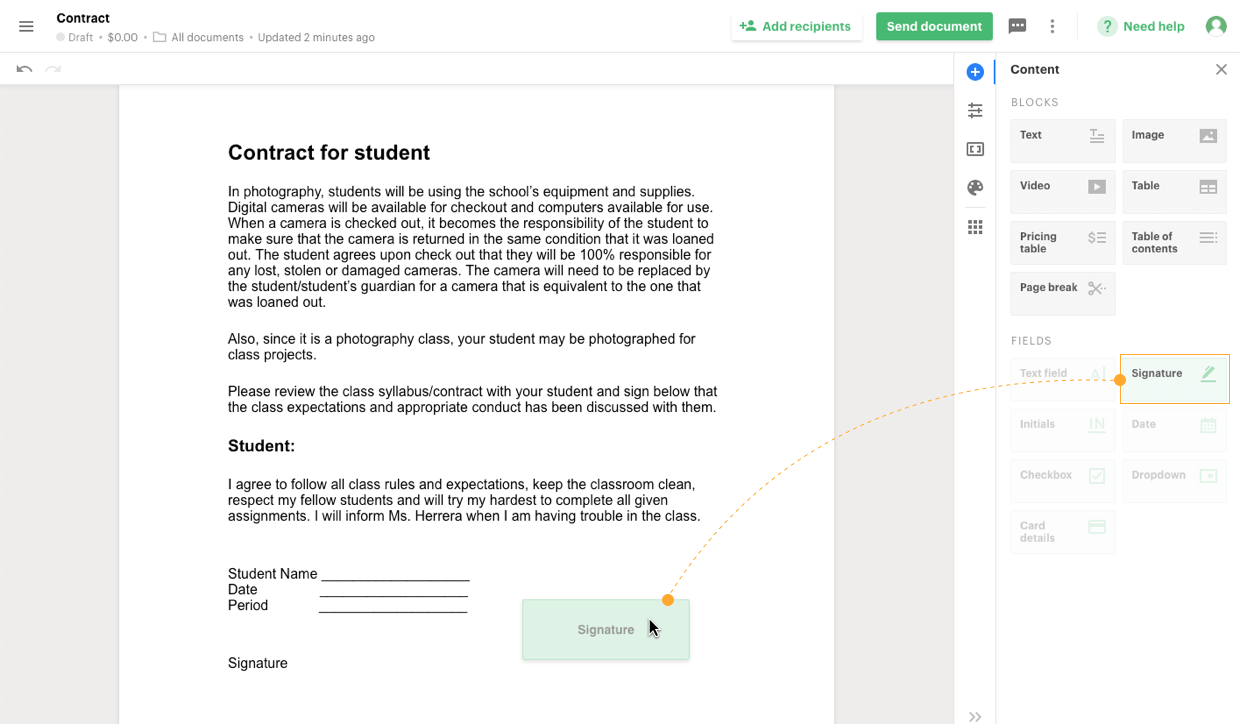
3. Scegli i destinatari e fai clic su Invia.
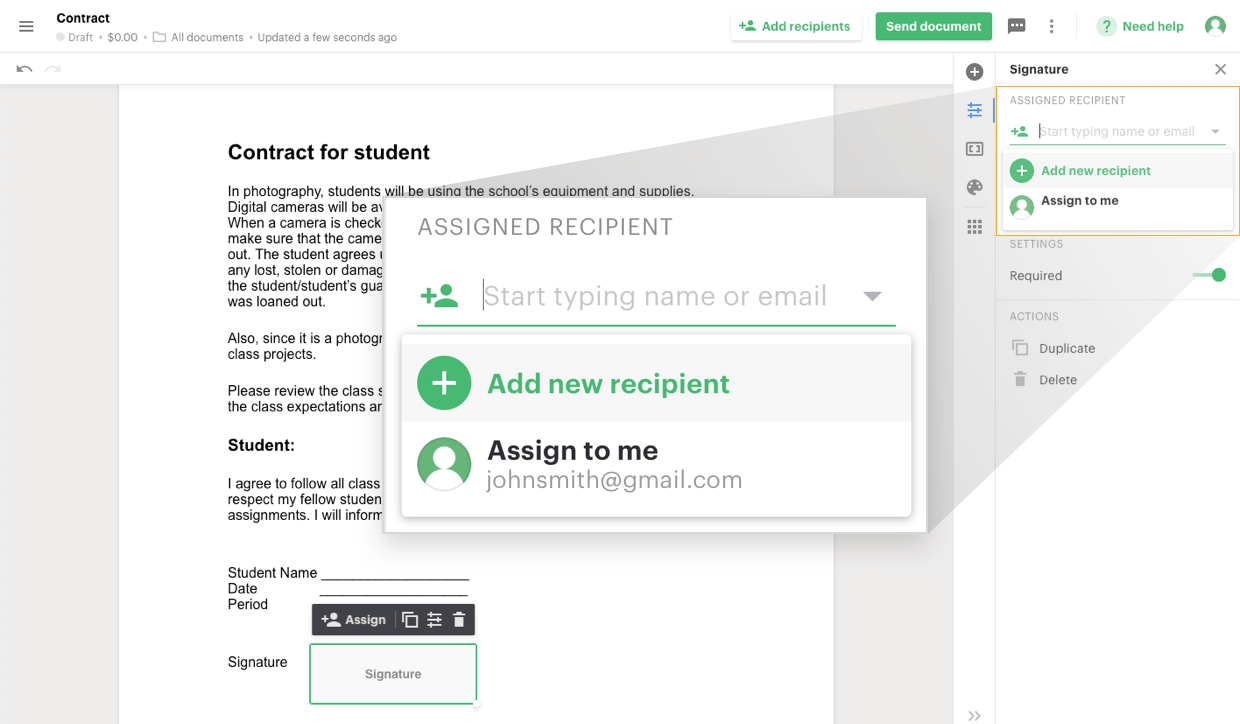
4. I destinatari riceveranno una notifica via email che li collega direttamente a una versione online del documento. Devono fare clic sul campo firma e scegliere di disegnare, caricare o digitare la propria firma elettronica.
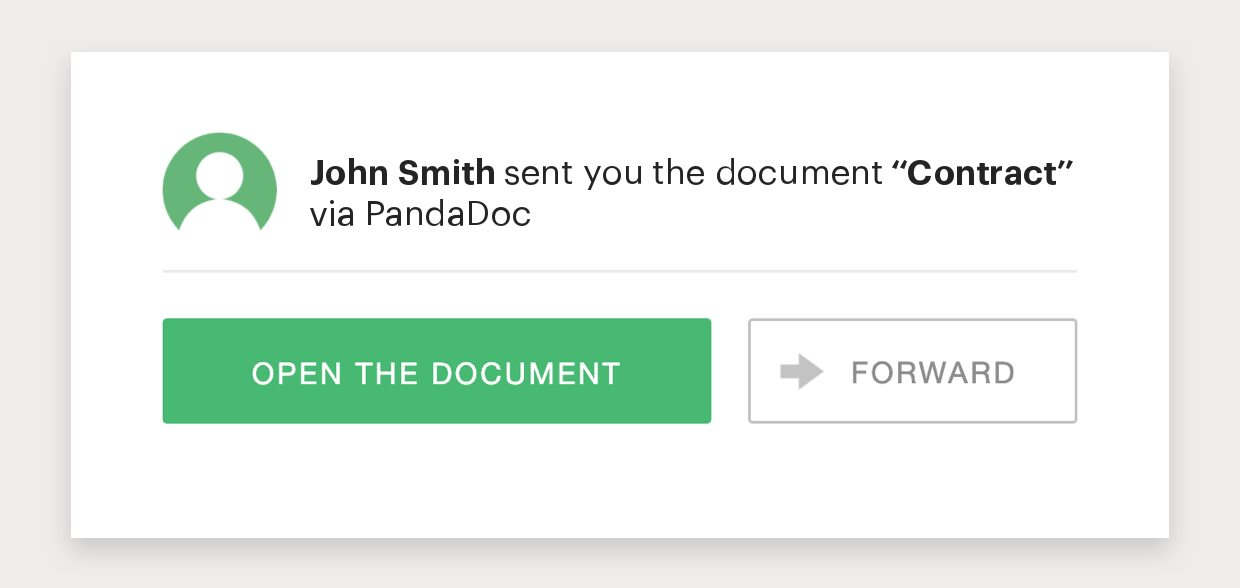
5. La copia del documento del mittente viene aggiornata automaticamente quando vengono aggiunte le firme., L’attività del documento può essere monitorata comodamente e i follow-up inviati di conseguenza. PandaDoc crea anche un certificato digitale che mostra la data del segno e l’ID digitale che garantisce la legittimità del documento.
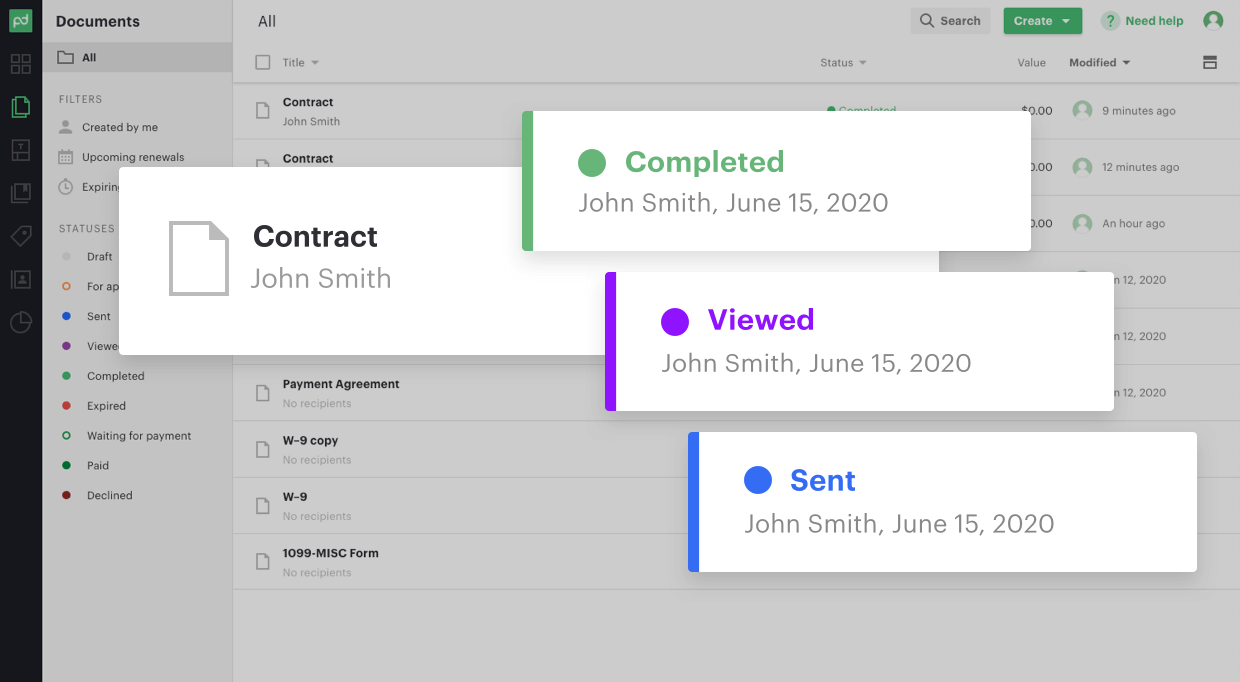
Un modo migliore per firmare i documenti aziendali e di vendita
Microsoft Word potrebbe essere il software di elaborazione testi più popolare sia per le aziende che per gli individui, ma ciò non lo rende la scelta migliore per le firme elettroniche.,
Esiste ora una vasta gamma di software che è più dedicato alla creazione di firme elettroniche e aggiungerli ai documenti. Alternative a Word come PandaDoc e DocuSign non solo rendono eSigning incredibilmente semplice, ma sono dotati di una vasta gamma di altri strumenti che possono migliorare la vostra capacità di creare, inviare, firmare e chiudere un gran numero di documenti di vendita con facilità.
















Lascia un commento